- Autorius Abigail Brown [email protected].
- Public 2024-01-07 19:05.
- Paskutinį kartą keistas 2025-01-24 12:16.
Ką žinoti
- IPhone, iPad ir iPod touch: atidarykite Control Center ir palieskite airplane piktogramą, kad įjungtumėte lėktuvo režimą.
- Arba atidarykite programą Settings ir ekrano viršuje įjunkite arba išjunkite Lėktuvo režimą.
- „Apple Watch“: braukite aukštyn nuo laikrodžio ciferblato apačios ir palieskite airplane piktogramą.
Lėktuvo režimas yra „iPhone“, „iPad“, „iPod touch“, kuriuose veikia „iOS 7“ar naujesnė versija, ir naujausių „Apple Watch“modelių, kuriuos turėtumėte naudoti lėktuve, funkcija. Tai išjungia įrenginių galimybę siųsti ir gauti belaidžius duomenis. Tai yra atsargumo priemonė, nes belaidžių duomenų naudojimas gali trukdyti lėktuvo ryšių sistemoms.
Ką veikia „iPhone“lėktuvo režimas?
Lėktuvo režimas išjungia „iPhone“ryšį su visais belaidžiais tinklais, įskaitant korinį ir „Wi-Fi“. Jis taip pat išjungia „Bluetooth“, GPS ir kitas susijusias paslaugas. Tai reiškia, kad programos, kurios naudoja šias funkcijas, negalės tinkamai veikti, kai įjungtas lėktuvo režimas.
Kadangi lėktuvo režimas išjungia visus tinklus, gali būti naudinga jį naudoti, kai liko labai mažai akumuliatoriaus ir reikia taupyti akumuliatoriaus veikimo laiką. Jei akumuliatorius išsekęs, galbūt norėsite pabandyti naudoti mažos galios režimą, nes taip bus įjungtas tinklo ryšys ir akumuliatorius taupomas kitais būdais.
Kaip įjungti „iPhone“lėktuvo režimą naudojant valdymo centrą
Paprasčiausias būdas įjungti lėktuvo režimą „iPhone“, „iPad“arba „iPod touch“yra naudojant valdymo centrą. Norėdami tai padaryti, turite naudoti „iOS 7“ar naujesnę versiją, tačiau beveik bet kuris naudojamas „iOS“įrenginys tai turi. Štai ką daryti
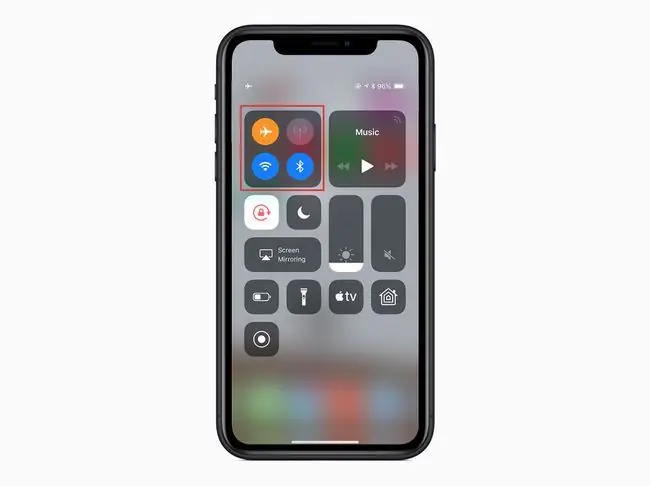
- Atidaryti Valdymo centras („iPhone X“ir naujesniuose įrenginiuose braukite žemyn iš viršaus dešinėje. Senesniuose modeliuose braukite aukštyn iš apačios).
- Palieskite airplane piktogramą Control Center viršutiniame kairiajame kampe, kad įjungtumėte lėktuvo režimą (piktograma užsidegs).
Jei norite išjungti lėktuvo režimą, atidarykite Control Center ir dar kartą palieskite airplane piktogramą, kad ji neužsidega.
Kaip įjungti „iPhone“lėktuvo režimą naudojant nustatymus
Nors valdymo centras yra lengviausias būdas pasiekti lėktuvo režimą, tai nėra vienintelė galimybė. Taip pat galite tai padaryti naudodami „iOS“nustatymų programą. Štai kaip:

- Palieskite Settings programą, kad ją atidarytumėte.
- Pirmoji parinktis po jūsų vardu yra Lėktuvo režimas.
- Perkelkite slankiklį Lėktuvo režimas į įjungta/žalia.
Jei norite išjungti lėktuvo režimą naudodami Nustatymai, tiesiog pakartokite šiuos veiksmus ir perkelkite slankiklį į išjungta/b alta.
Kaip sužinoti, kada įjungtas lėktuvo režimas

Nesunku sužinoti, ar jūsų iPhone įjungtas lėktuvo režimas. Tiesiog pažiūrėkite į viršutinį ekrano kampą (dešinysis kampas iPhone X ir naujesniuose modeliuose; kairysis kampas senesniuose modeliuose). Jei matote lėktuvą ir nematote „Wi-Fi“ar mobiliojo ryšio signalo stiprumo indikatorių, šiuo metu naudojamas lėktuvo režimas.
Kaip prisijungti prie lėktuvo „Wi-Fi“įjungus lėktuvo režimą
Dauguma oro linijų skrydžio metu siūlo „Wi-Fi“, kad keleiviai galėtų dirbti, siųsti el. laiškus, naršyti internete ar transliuoti pramogas skrendant. Bet jei lėktuvo režimas išjungia „Wi-Fi“, kaip „iPhone“naudotojai gali pasinaudoti šia parinktimi?
Iš tikrųjų tai nėra taip sunku. Nors lėktuvo režimas pagal numatytuosius nustatymus išjungia „Wi-Fi“, tai netrukdo jo vėl įjungti. Jei norite naudoti „Wi-Fi“lėktuve, atlikite šiuos veiksmus:
- Pradėkite įjungdami įrenginį į lėktuvo režimą.
- Tada, neišjungdami lėktuvo režimo, įjunkite „Wi-Fi“(per Control Center arba Nustatymai). Tai įgalina „Wi-Fi“ ir lėktuvo režimą tuo pačiu metu.
- Prisijunkite prie lėktuvo „Wi-Fi“tinklo taip, kaip įprastai prie bet kurio „Wi-Fi“tinklo. Jei neišjungsite lėktuvo režimo, viskas bus gerai.
Kaip naudoti lėktuvo režimą Apple Watch
Be to, „Apple Watch“galite naudoti lėktuvo režimą. Tai padaryti paprasta. Braukite aukštyn iš laikrodžio ciferblato ekrano apačios. Tada bakstelėkite lėktuvas piktogramą. Žinosite, kad lėktuvo režimas įjungtas, nes laikrodžio ciferblato viršuje rodoma oranžinė lėktuvo piktograma.
Taip pat galite nustatyti, kad „Apple Watch“automatiškai persijungtų į lėktuvo režimą, kai įjungsite jį „iPhone“. Norėdami tai padaryti:
- IPhone atidarykite Apple Watch programą.
-
Palieskite General.
- Palieskite Lėktuvo režimas.
- Perkelkite Mirror iPhone slankiklį į įjungta/žalia.






